Similar presentations:
Системы управления проектами и предприятием
1. системы управления проектами и предприятием
ЛЕКЦИЯ 3СЫСОВА Елена Леонидовна
2. Основные вопросы: 1. Сетевое планирование 2. Автоматизированные системы управления 3. Управление по ключевым точкам
.3. СЕТЕВОЕ ПЛАНИРОВАНИЕ
.4. СЕТЕВОЕ ПЛАНИРОВАНИЕ
Сетевой граф5. Условные обозначения при построении графа работы на дугах
Информация для построения сетевого графа/
Событие
Работа или операция
Фиктивная работа
6. Nota bene!
NOTA BENE!Правило обозначения работ. Фиктивная работа
В сетевом графике между двумя смежными событиями может проходить
только одна стрелка. Поэтому, когда две и более работы выходят из
одного и того же события, выполняются параллельно и заканчиваются
одним и тем же событием, при расчете модели невозможно определить
параметры этих работ. Тогда вводится обозначение фиктивной,
несуществующей работы (см. между 2 и 3 событиями) и обозначается
пунктирной линией. Она не имеет обозначения и ее длительность равна
нулю - ведь, ее нет.
На графиках обозначено 1,2,3,4- событие а, б, в-работа.
7. Nota bene!
NOTA BENE!Правило запрещения «тупиков»
В сетевом графике не должно быть событий («тупиков»), из которых не
выходит какая-либо работа, за исключением завершающего события сети.
Например, событие 3 - тупиковое, означающее, что введены лишние работы
или имеется ошибка в технологии выполнения работ.
8. Nota bene!
NOTA BENE!Правило запрещения необеспеченных событий
В сетевом графике не должно быть событий, кроме начального, в которые
не входит ни одной работы. Например, работа «а» на представленном ниже
графике, не будет выполнена, так как событию 3 не предшествует ни одной
работы (не заданы исходные условия для начала этой работы).
9. Особенности построения сетевых графиков в MS Word
10. Особенности построения сетевых графиков в MS Word
11. Обозначения на сетевых графиках в MS Word Расчёты в узлах (событиях)
Порядковый номерсобытия
Раннее начало события
Позднее окончание
события
max при нескольких
входах работ в это событие
min при нескольких
выходов работ из события
Резерв времени
/разница между поздним началом и ранним окончание/
Показывает на сколько временных периодов могут быть
отложены работы связанные с данным событием.
12. Обозначения на сетевых графиках в MS Word Расчёты в узлах (событиях)
Порядковый номерсобытия
4
Раннее начало события
max при нескольких
входах работ в это событие
11
19
8
Позднее окончание
события
min при нескольких
выходов работ из события
Резерв времени
/разница между поздним началом и ранним окончание/
Показывает на сколько временных периодов могут быть
отложены работы связанные с данным событием.
13. .
РЕШЕНИЕ ЗАДАЧЗадача 1
Для варианта сетевого графика, представленного ниже:
•Составьте таблицу с указанием кода работы, непосредственного предшественника и продолжительность работ
(время продолжительности работ указано в днях).
Работа
Непосредственный
Продолжительность работ
предшественник
•Рассчитайте временные характеристики сетевого графа: определите продолжительность проекта и критический
путь.
7 7 дней
Рисунок 1 – Сетевой график 1
14. .
РЕШЕНИЕ ЗАДАЧ2
2
5
3
А
1д.
1д.
4
4
1
0
0
С
0
0
3
В
3
2д.
3
3
2
6
5
D
1д.
4
7
7
0
7
5
3
Е
7
7д.
F
1д.
6
8
8
0
15. .
РЕШЕНИЕ ЗАДАЧ2
2
5
3
А
1д.
1д.
4
4
1
0
0
С
0
0
3
В
3
2д.
3
3
2
6
5
D
1д.
4
7
7
0
F
6
8
1д.
7
5
3
Е
7
Критический путь (ключевые работы)= E-F
7д.
Критический путь
(продолжительность
проекта)= 8 дней
8
0
16. Диаграмма ганта
1А
B
C
D
E
F
2
3
4
5
6
7
8
17. .
СЕТЕВОЕ И КАЛЕНДАРНОЕ ПЛАНИРОВАНИЕДОПОЛНЯЮТ ДРУГ ДРУГА.
В современном проектном управлении оба
метода являются основными инструментами
планирования и контроля.
18. ПРЕИМУЩЕСТВА СЕТЕВОГО ПЛАНИРОВАНИЯ
позволяют планировать не только ход реализации каждой отдельнойработы по проекту, но также обеспечивают взаимную увязку всех
таких работ, благодаря чему обеспечивается возможность быстрой
координации хода выполнения всего проекта в целом;
сетевые графики позволяют оценивать изменения хода реализации
всего проекта при изменении условий выполнения каждой из
входящих в его структуру работ;
сетевые модели легко поддаются формализованному описанию,
благодаря чему обеспечивается возможность быстрого пересчета их
основных параметров с помощью средств вычислительной техники;
сетевые модели обеспечивают возможность своего агрегирования и
детализации, благодаря чему могут использоваться для контроля
результатов реализации проекта менеджерами любого
иерархического уровня;
сетевые модели во всем сложном комплексе работ по проекту
позволяют точно выделить наиболее критические работы, т. е.
такие операции, сбои в выполнении которых могут немедленно
вызвать нежелательные отклонения результатов проекта в целом
Из предыдущей лекции
19. .
РЕШЕНИЕ ЗАДАЧЗадача 2
Для варианта сетевого графика, представленного ниже:
•Составьте таблицу с указанием кода работы, непосредственного
продолжительность работ (время продолжительности работ указано в днях).
Работа
Непосредственный
Продолжительность работ
предшественник
предшественника
и
•Рассчитайте временные характеристики сетевого графа: определите продолжительность проекта и
критический путь.
•Определите, какие работы имеют резервы времени и какой в днях.
•Постройте диаграмму Ганта.
•Запишите выводы.
Рисунок 2 – Сетевой график 2
20.
РЕШЕНИЕ ЗАДАЧЗадача 3
Для варианта сетевого графика, представленного ниже:
•Составьте таблицу с указанием кода работы, непосредственного
продолжительность работ (время продолжительности работ указано в днях).
Работа
Непосредственный
Продолжительность работ
предшественник
предшественника
и
•Рассчитайте временные характеристики сетевого графа: определите продолжительность проекта и
критический путь.
•Определите, какие работы имеют резервы времени и какой в днях.
•Постройте диаграмму Ганта.
•Запишите выводы.
21. УРОВНИ ОТВЕТСТВЕННОСТИ (УПРАВЛЕНИЯ)
22. .
23. работА с системой Адванта
.24.
Адванта Группwww.advanta-group.ru
25. Компания Адванта Груп выпустила новую версию системы управления бизнесом Адванта 2.0 Теперь это - система управления бизнесом,
.26.
Как осуществляется доступ в системуВход в систему осуществляется через интернет с любого устройства
Каждый пользователь получает свою персональную учетную запись
Рабочие места для сотрудников можно создавать бесплатно в
неограниченном количестве
Для запуска используйте ссылку, которую Вам даст Ваш персональный
менеджер Адванта Консалтинг
26
27.
Вход в вашу персональную базу возможен по логинам27
28.
НАЧАЛО РАБОТЫ в СИСТЕМЕШаг 1.
Добавьте пользователей
28
29.
Добавьте ваших сотрудников в системуВойдите в раздел
Команда > Лица
29
30.
Войдите в разделКоманда >
Оргструктура
Переименуйте
Группы
пользователей или
создайте новые
30
31.
Загрузитепользователей
группы из списка
Excel
31
32.
Шаг 2.Создайте проект
32
33.
Добавьте проекты в систему33
34.
Войдите в разделОрганизация >
Дерево проектов
Создайте или
переименуйте папку
для хранения проектов
34
35.
Так выглядит заполненный паспорт проекта35
36.
Разделы меню, в которыхсобрана вся информация для
работы по проекту
В центральной области
находится панель с
показателями проекта
36
37.
Шаг 3.Запустите контроль сроков задач
37
38.
Из паспорта проектаперейдите в раздел «Гантт»
38
39.
Сформируйте план проекта в Диаграмме Гантта39
40.
1. Создайте иерархическуюструктуру всех задач
проекта
2. Добавьте в
структуру задач
контрольные точки
3.Свяжите все
задачи проекта
4. Сохраните
базовый план
проекта
40
41.
Назначьте ответственногоза результат задачи
41
42.
Исполнитель получаетуведомление о
назначении
Исполнитель
принимает назначение
на задачу
42
43.
Исполнитель начинает задачу иотмечает прогресс в процентах
43
44.
Исполнитель сообщает оготовности задачи
44
45.
Руководитель получаетуведомление о
готовности задачи
Руководитель
принимает
завершенную задачу
45
46.
Задача закрыта46
47.
Запустите контроль сроков через заполнение Форм отчетностиОтправьте запрос
руководителю проекта
47
48.
Исполнитель получает запросна заполнение формы отчета
Таймер отсчитывает время
на предоставление отчета
48
49.
Исполнитель заполняет формуотчета
49
50.
Контролируйте сроки проектов с помощью отчета о статусепроектов
50
51.
Шаг 4.Запустите коммуникации
51
52.
Коммуникации рабочей группы проекта осуществляютсяв Дискуссиях
52
53.
Шаг 5.Организуйте работу с документами
53
54.
Добавьте в проект всеключевые документы
54
55.
Используйте дискуссии дляобсуждения документов в ходе их
разработки
55
56.
Название дискуссиисоответствует названию
документа
Участники
обсуждения и статусы
их ответов
56
57.
Используйте согласования,чтобы организовать
утверждение документов
57
58.
Документ может быть отправлен на согласованиесотрудникам (параллельное или последовательное)
58
59.
Инициатор согласованияи сам документ
Участники согласования
и статус ответа
Область ответа
согласователя
59
60.
Согласовали получают запрос ответа на свою Домашнюю страницув системе
60
61.
Запустите процесс регистрации входящих документов61
62.
Входящие документы регистрируются в Журнале контролядокументов компании
62
63.
Шаг 6. Запустите работу попоручениям и текущей
деятельности
63
64.
Создайте дерево папок для работы с поручениями64
65.
Папка поручений и совещанийпо текущей деятельности
Папки совещаний и
поручений по проекту
65
66.
Планируйте совещания в Календаре66
67.
Пригласите участниковсовещания
67
68.
Шаг 7.Организуйте контроль продаж
68
69.
Создайте дерево всех контрагентов, с которыми работаете69
70.
Папки с потенциальными исуществующими контрагентами
Переход на карточку
контрагента
70
71.
Заполните карточку контрагента71
72.
Заполните Списокконтактов
Заполните ключевую
информация о контрагенте
72
73.
Планируйте звонки и встречи с контрагентами в Календаре73
74.
Создавайте сделки с контрагентамиПереход на
карточку сделки
74
75.
Заполните Карточку сделки75
76.
Ключевая информацияо сделке, включая
вероятность продажи
Жизненный цикл
сделки
76
77.
Заполните прогноз поступлений по сделке с задержкойотносительно даты закрытия сделки
77
78.
Смотрите Отчет по прогнозу продаж с учетомвероятности сделок
78
79.
Фактпоступлений
по договорам
План
поступлений
по договорам
Прогноз продаж
с учетом вероятностей
сделок
79
80.
Другие ПП для управлениябизнеесом
81.
Другие ПП для управлениябизнеесом
https://www.bitrix24.ru/
82.
ОТВЕТЬТЕ НА ВОПРОС:Какие функции выполняет АДВАНТА?
Поясните ваш ответ
(через какие модули, элементы системы эти
функции могут быть осуществлены).
83. УПРАВЛЕНИЕ ПРОЕКТАМИ ПО КЛЮЧЕВЫМ ТОЧКАМ
.84.
85.
86.
87.
88.
89.
90.
91.
ПРИЧИНЫ СРЫВА1.
2.
3.
• Излишняя детализация плана
• Размытость ориентиров проекта
• Потеря ориентации на результат
• План всегда неточен –> корректировки
и изменения




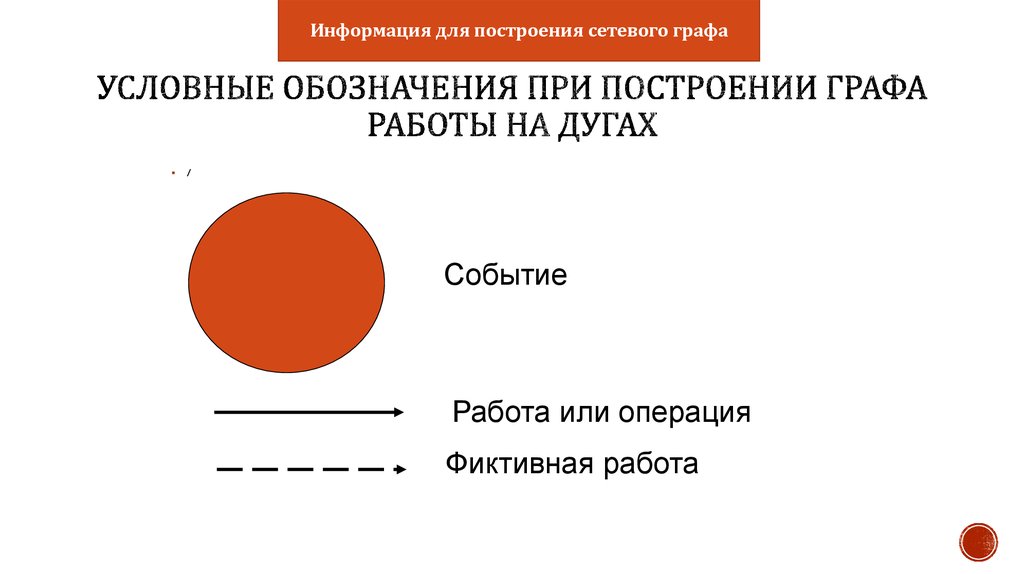



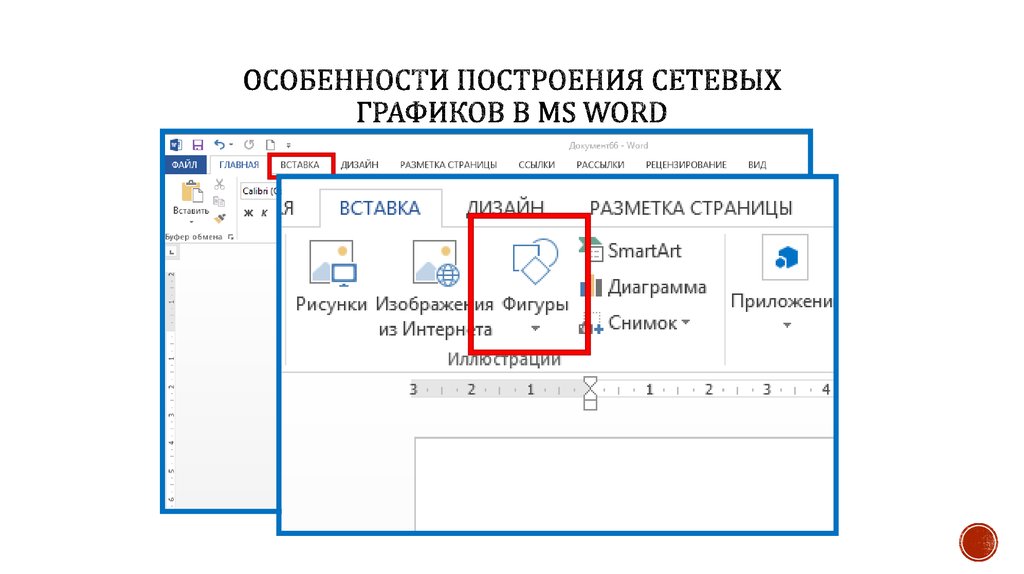

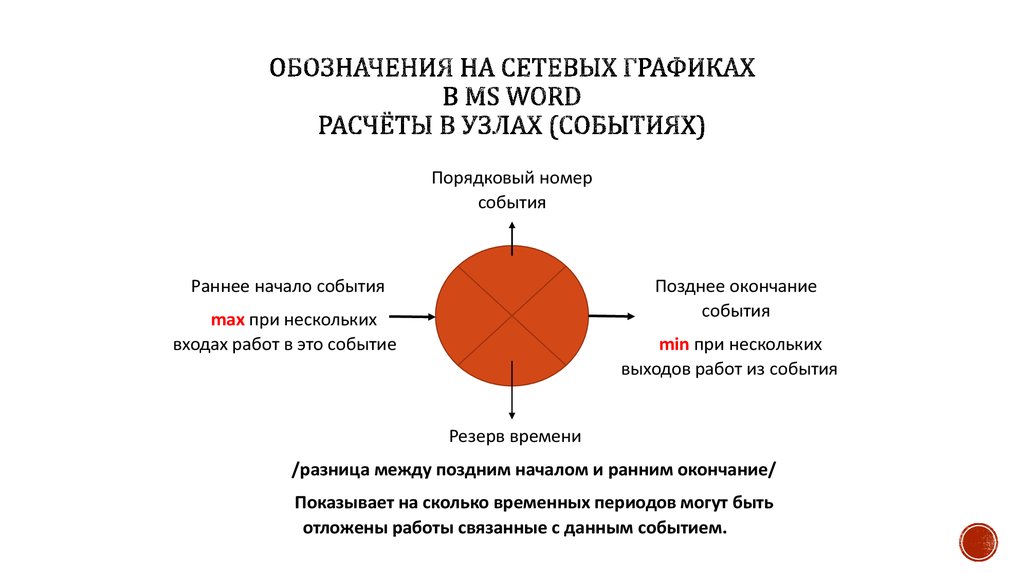
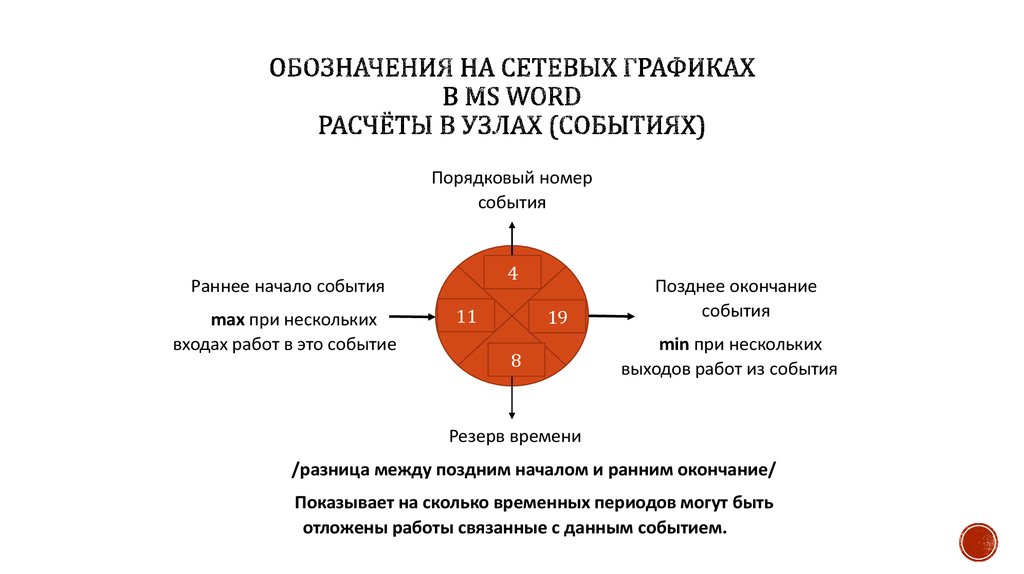



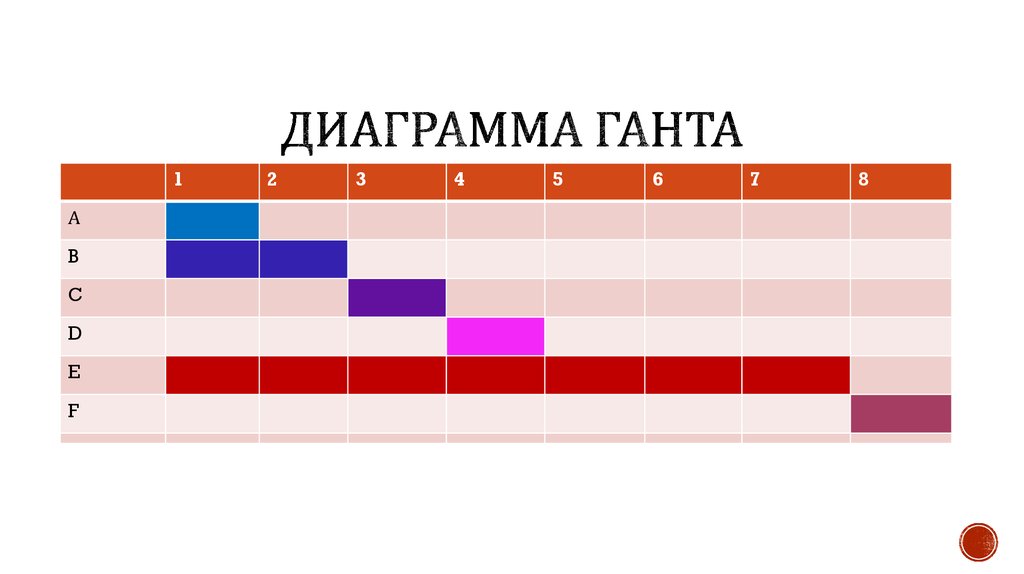




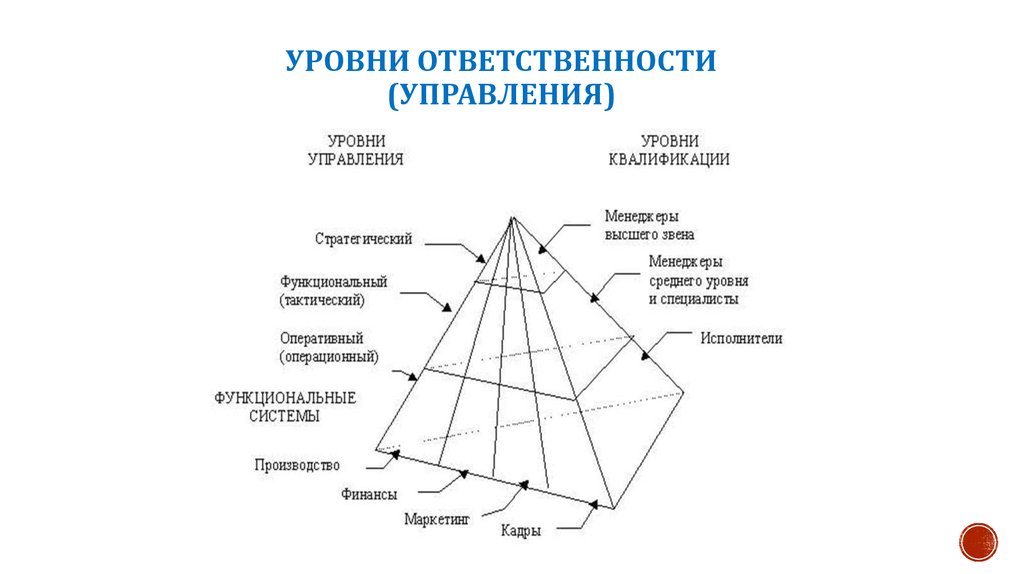





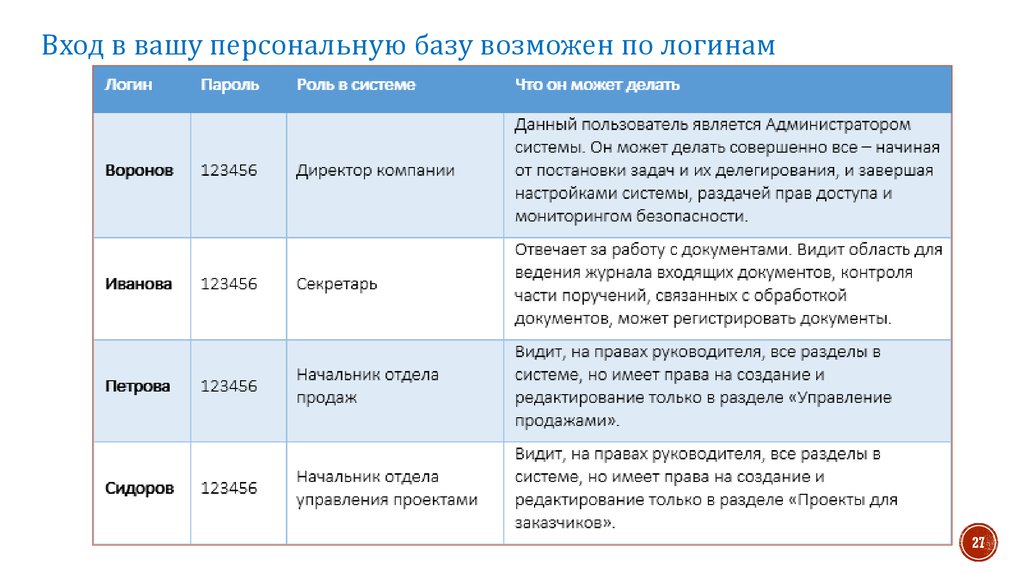



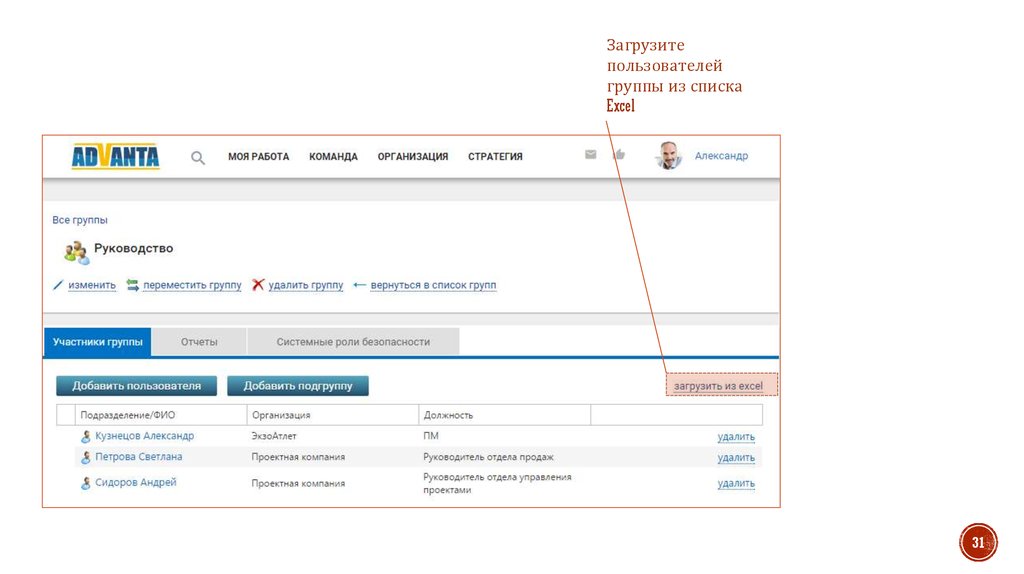











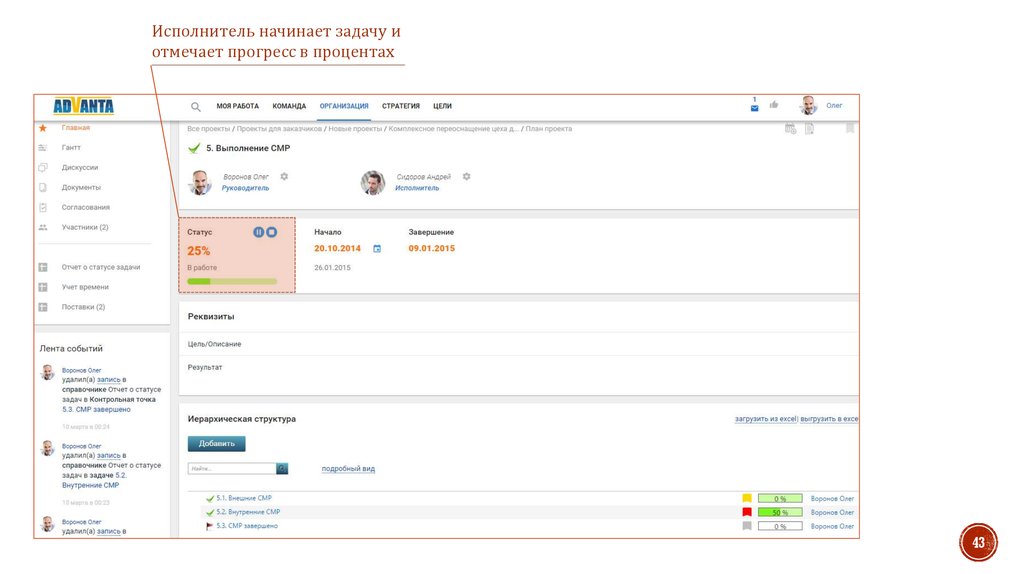















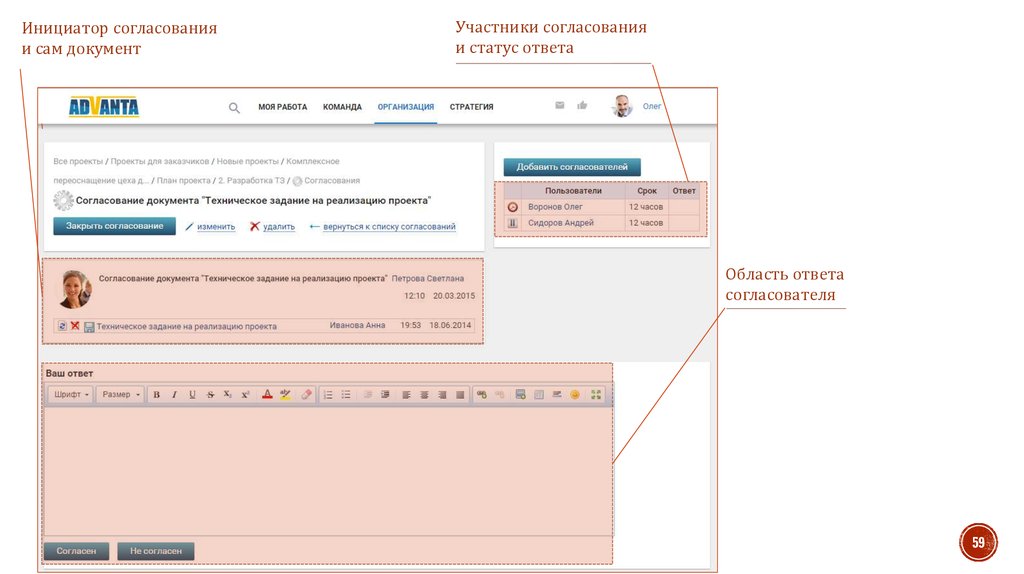
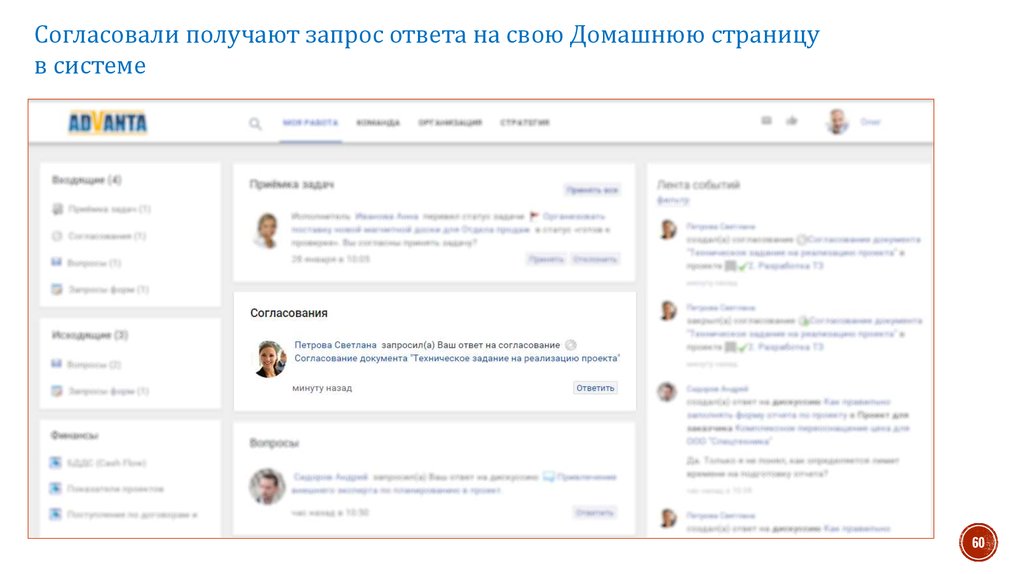












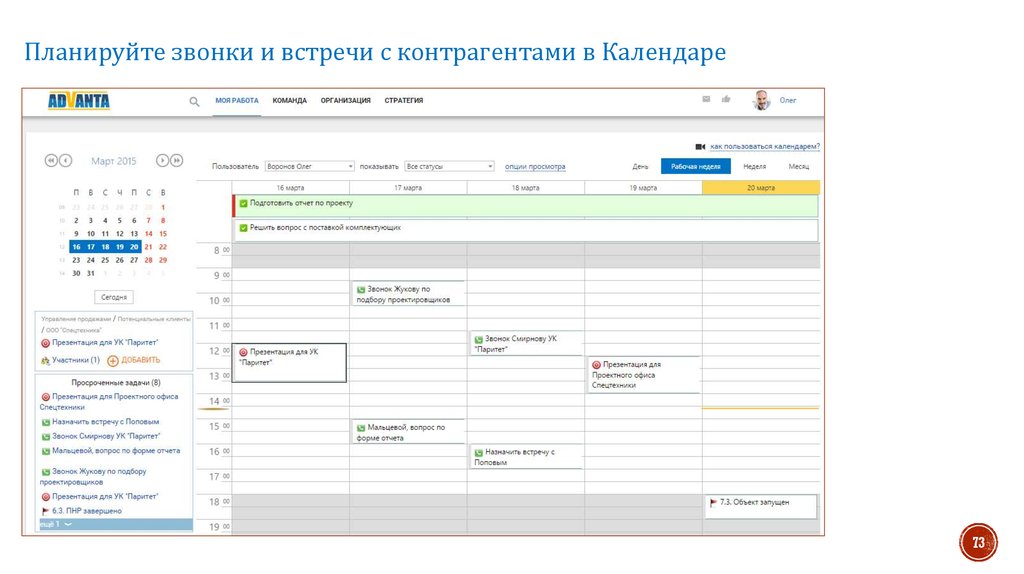

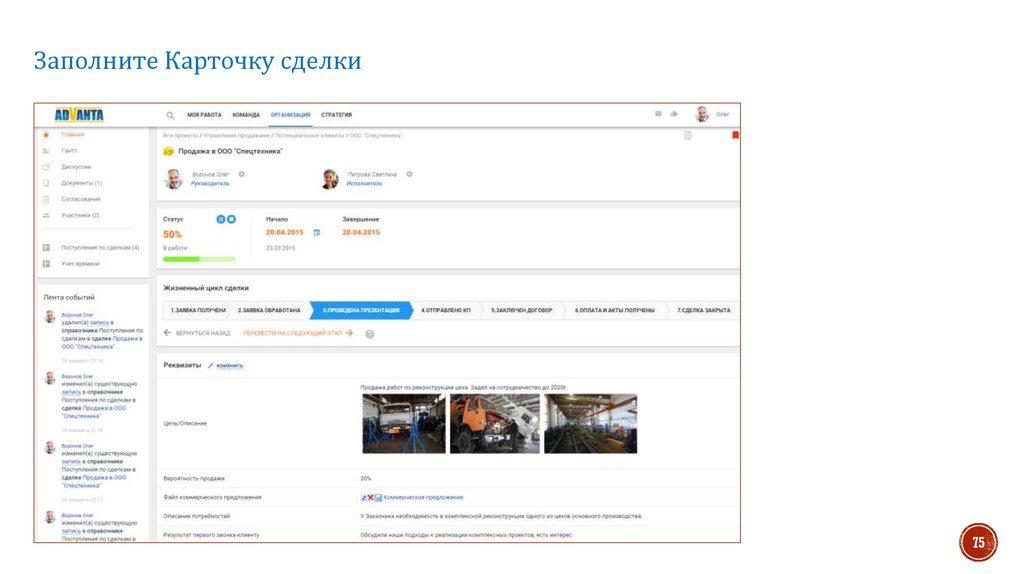
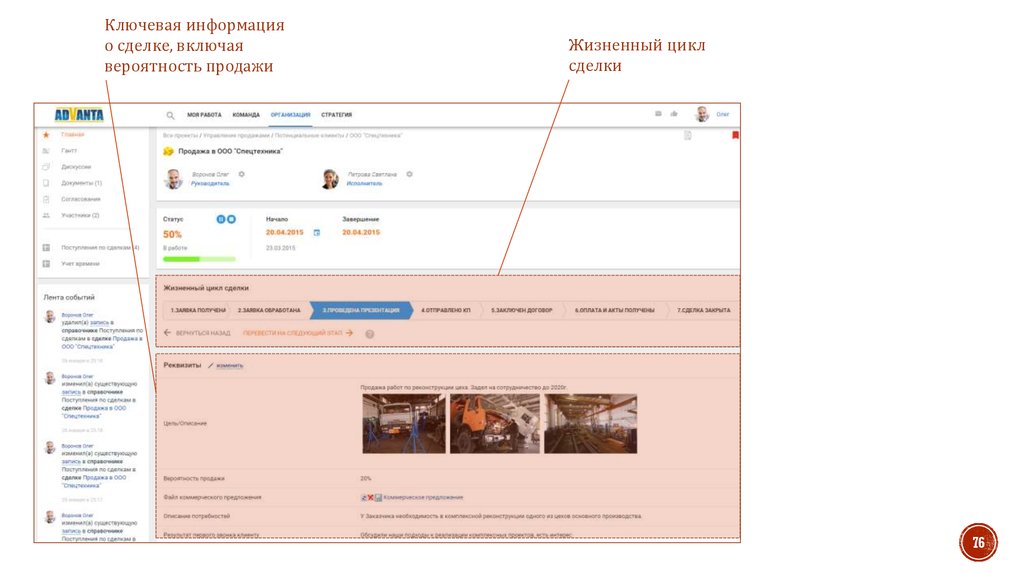








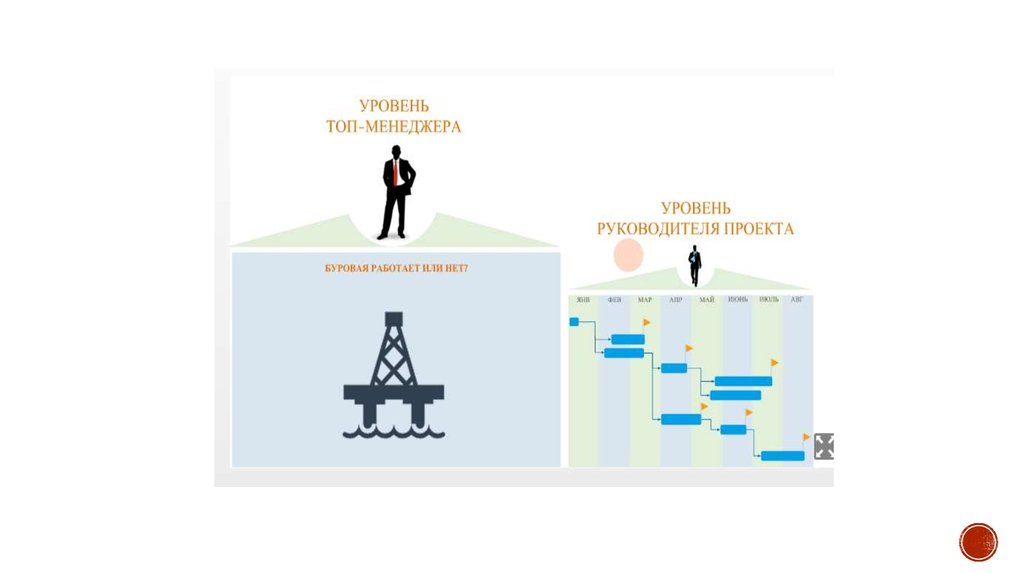





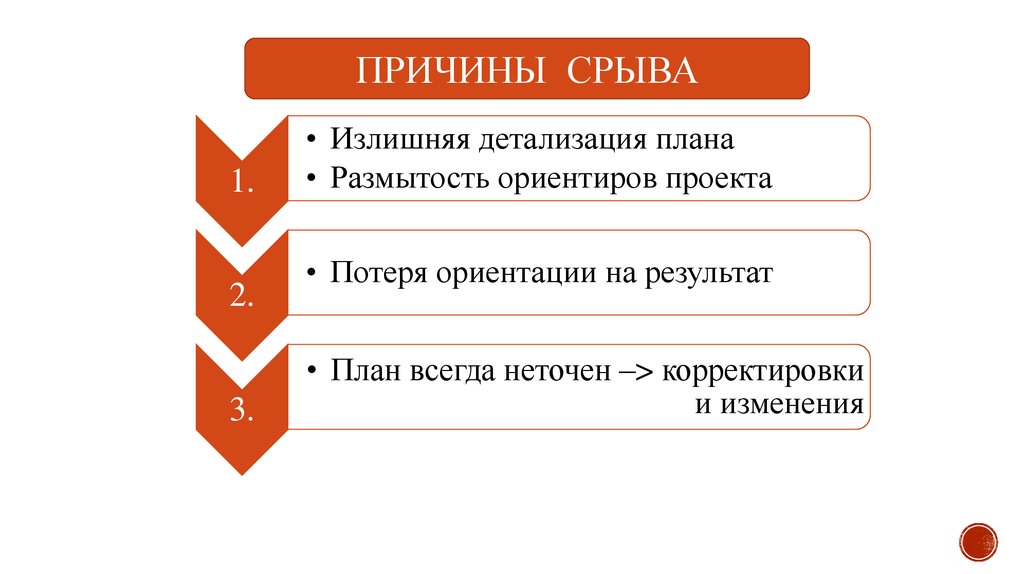
 software
software








